
| Accueil |
| Profession |
| Fiches pratiques |
| Tice |
| Logiciels |
| Liens |
| Nouveautés |
| Lettre d'information |
| Livre d'or |
| Humour |
| Le Blog |
Le tableau Téléthon.
Le tableau ci-dessous a été réalisé à l'occasion du Téléthon 20001 (dimensions réelles: 1m70x1m)
|
|
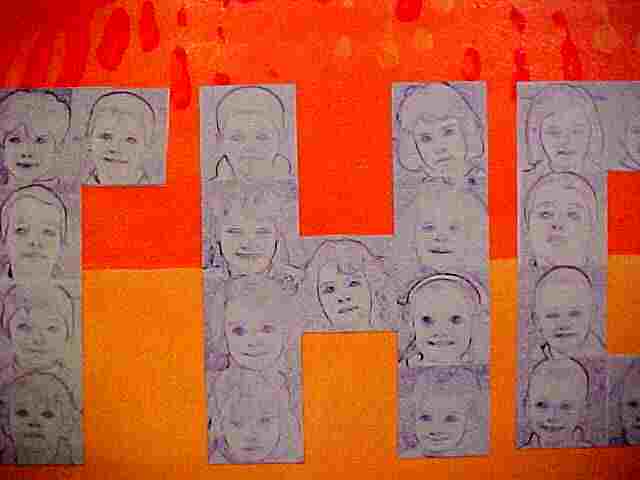 |
Les lettres sont formées par un assemblage des portraits de tous les enfants de l'école. |
 |
 |
 |
 |
Déroulement.
1. Photographie de chaque élève avec un appareil photo numérique.
2. Transfert de ces photos sur PC.
3. Ouverture des fichiers dans le logiciel de retouche photo Corel Photo House
(avec parcours du réseau).
5. Assemblage des photos dans Publisher pour réaliser les lettres.
Pour
leur travail, les enfants avaient la fiche guide ci-dessous. (Excellent exercice
de lecture de consignes).
FICHE ELEVE
Informatique
Utiliser
un logiciel de retouche photo : corel photo house
Projet : transformer un portrait en un croquis.
1.
Lancer le logiciel.
2.
Ouvrir le fichier photo.
Menu
Fichier ®
ouvrir ® rechercher dans Poste de travail ® voisinage réseau
Poste
2 ® disque C ®
mes documents ® photos élèves
Choisir
un des fichiers ®
ouvrir.
Revenir
à Origine.
2.
Recadrer la photo.
Dans
activités guidées, préparer une image ®
transformer l’image ® recadrer l’image.
Choisir
l’outil de sélection rectangle, puis cliquer sur suivant. Avec la souris
(tout en maintenant la touche CTRL enfoncée) tracer un carré.
Quand
le résultat est satisfaisant, cliquer sur suivant, puis appliquer.
3.
Changer les dimensions de l’image.
Menu
image ®
propriétés de l’image.
Largeur :
entrer 100 mm. Vérifier que la case Conserver les proportions est cochée.
Cliquer
sur appliquer.
4.
Transformer la photo en niveaux de gris.
Menu
Effets ®
Effets de couleur ® Niveaux de gris.
Cliquer
sur Appliquer.
5.
Transformer en croquis.
Menu
Effets ®
Effets artistiques ® Croquis.
Régler
au besoin la densité de l’image.
Cliquer
sur appliquer.
6.
Enregistrer sous
Menu
fichier ®
enregistrer sous.
Enregistrer
dans :
Voisinage
réseau ®
poste 2 ® disque c ®
mes documents ® photos élèves ®
croquis
Nom
de fichier : prénom + nom de l’élève

